Brave Browser でリーディング リストを削除する方法 - クイックガイド
1分。 読んだ
更新日
MSPoweruser の編集チームの維持にどのように貢献できるかについては、開示ページをお読みください。 続きを読む

Brave Browser でリーディング リストを削除する方法を知りたいですか?この便利なツールを使用すると、ユーザーは後で読むために記事や Web ページを保存できます。
ただし、この機能がインターフェースを乱雑にしていると感じた場合、または単にシンプルな外観を好む場合は、このステップバイステップのガイドに従って無効にしてください。
Brave の読書リストを削除する方法
ブラウザのサイドバーからリーディング リストを削除するには、次の簡単な手順に従ってください。
- Braveブラウザを起動します。
- あなたが表示されます サイドバーのアイコン 右上にある ブラウザウィンドウの。クリックして開きます。
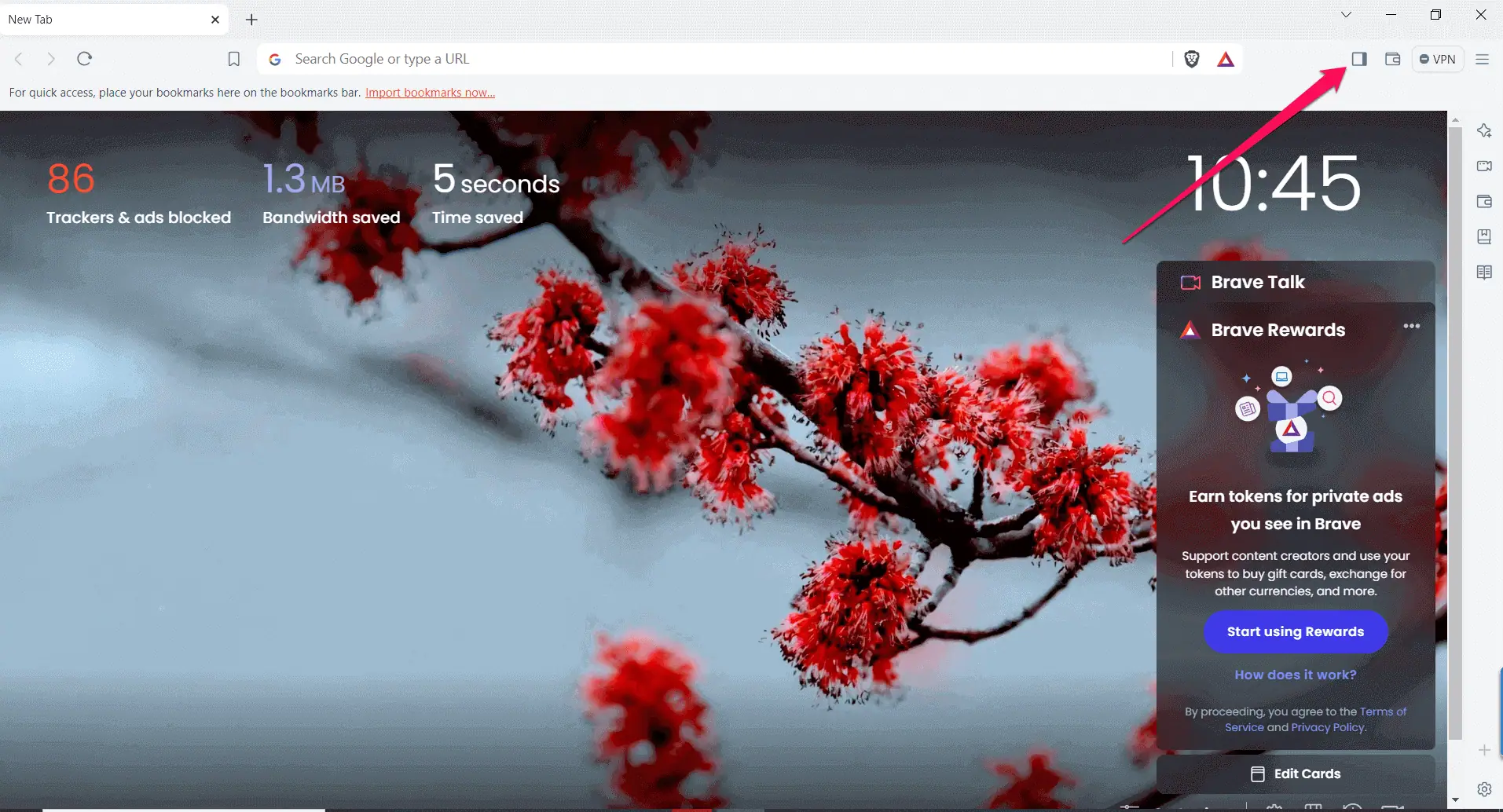
- サイドバーには、次のようなさまざまなオプションがあります。 読書リスト。 通常は次の場所にあります 画面の右側。
- それを右クリックをクリックすると、コンテキスト メニューが表示されます。
- "を選択します。削除しますコンテキストメニューから「」オプションを選択します。

Brave でリーディング リストを削除するのは簡単なプロセスで、ブラウジング エクスペリエンスをさらにカスタマイズできます。すっきりとしたインターフェイスを好む場合でも、単にその機能を使用しない場合でも、このガイドを参照すれば、Brave を好みに合わせてカスタマイズできます。
ブラウザの機能とアップデートについてさらに詳しく知りたい場合は、次の記事を参照してください。 MSPoweruser.
このガイドの改善にご協力いただいた Mark Schuh (読者の 1 人) への「ありがとう」のメッセージ。








